E-pošto ali spajanje e-pošte lahko uporabite, če želite ustvariti veliko število dokumentov, ki so večinoma enaki, vendar vsebujejo nekatere enolične informacije. S spajanjem dokumentov lahko na primer ustvarite posamezno prilagojene publikacije s prilagojenimi opombami ali enoličnimi naslovi in uvodnimi nagovori. Spajanje dokumentov lahko uporabite tudi za ustvarjanje obvestila o izdelku, ki ga želite prilagoditi, preden ga pošljete določenim osebam. Besedilo publikacije je vedno enako, ime in naslov pa sta različna za vsakega prejemnika.
V temu članku
Izbira spajanja dokumentov ali spajanja e-pošte
Najprej morate izbrati, ali želite ustvariti spajanje dokumentov za tiskanje ali spajanje e-pošte za spletno distribucijo.
-
Kliknite zavihek Pošiljanje in izberite Spajanje dokumentov ali Spajanje e-pošte.
Ustvarjanje seznama prejemnikov ali povezovanje z njim
Če želite spojiti dokumente, morate odpreti novo ali obstoječo publikacijo in se povezati z virom podatkov (datoteko z enoličnimi informacijami, ki jih želite vključiti). Podatkovna datoteka lahko vsebuje seznam imen in naslovov, podatke o izdelku ali slike. Podatkovna datoteka je lahko v različnih oblikah zapisa:
-
Outlookov seznam stikov
-
Excelovi delovni listi
-
Wordove tabele
-
Accessove zbirke podatkov
-
Besedilne datoteke, v katerih so stolpci ločeni z zavihki ali vejicami, vrstice pa s prehodi v nove odstavke.
Povežete se lahko z obstoječim seznamom ali virom podatkov ali pa ustvarite nov seznam prejemnikov. Če želite uporabili le določene vnose na seznamu, lahko seznam filtrirate po določenih merilih. Elemente lahko razvrstite tudi po abecednem vrstnem redu.
Opomba: Če želite spojiti slike na strani publikacije, mora vir podatkov vsebovati imena datotek ali poti za slikovne datoteke, ki jih želite spojiti. V vir podatkov ne vključite dejanskih slik.

Uporaba obstoječega seznama
-
Kliknite Pošiljanje > Izberi prejemnike > Uporabi obstoječi seznam.
Publisher privzeto shranjuje vire podatkov v mapo Moji viri podatkov. Morda boste morali poiskati svoj vir podatkov.
-
V pogovornem oknu Izberi vir podatkov, kliknite želeni vir podatkov in nato Odpri.
Glede na vrsto izbranega vira podatkov, se bodo morda prikazala druga pogovorna okna, ki bodo zahtevala določene informacije. Če je vaš vir podatkov na primer Excelov delovni zvezek s podatki na več delovnih listih, morate izbrati delovni list z želenimi podatki.
Izbira med Outlookovimi stiki
-
Kliknite Pošiljanje > Izberi prejemnike > Izberi med Outlookovimi stiki.
Če ste pozvani k izbiri poštnega profila, kliknite želeni profil in nato V redu.
-
V pogovornem oknu Izbira stikov kliknite želeni seznam stikov in nato V redu.
Vsi stiki v mapi se prikažejo v pogovornem oknu Prejemniki spajanja dokumentov, kjer lahko filtrirate in razvrstite seznam prejemnikov, ki ga želite vključiti v spajanje.
Vnos novega seznama
Če nimate obstoječega seznama, s katerim bi se povezali, lahko ustvarite novega.
-
Kliknite Pošiljanje > Izberi prejemnike > Vnašanje novega seznama.
-
V pogovornem oknu Nov seznam naslovov vnesite informacije za prvi vnos v polja, ki so pomembna za vaše pošiljanje.
Opomba: Če želite spremeniti privzete stolpce, kliknite Prilagajanje stolpcev, da dodate, izbrišete, preimenujete in spremenite vrstni red stolpcev na seznamu.
-
Ko končate z vnašanjem podatkov za prvi vnos, kliknite Nov vnos.
-
Ponavljajte 2. in 3. korak, dokler ne končate z dodajanjem vnosov, nato pa kliknite V redu.
-
V pogovornem oknu Shrani seznam naslovov vnesite ime za seznam naslovov v polje Ime datoteke in ga shranite.
Opomba: Publisher privzeto shranjuje sezname naslovov v mapo Moji viri podatkov. Priporočamo, da seznam naslovov shranite v to mapo, saj je to tudi privzeta mapa, v kateri Publisher išče vire podatkov.
Vsi stiki na novem seznamu se prikažejo v pogovornem oknu Prejemniki spajanja dokumentov, kjer lahko filtrirate in razvrstite seznam prejemnikov, ki ga želite vključiti v spajanje.
Izbira prejemnikov
V pogovornem oknu Prejemniki spajanja dokumentov lahko izberete prejemnike, ki jih želite vključiti v spajanje. Potrdite polja ob prejemnikih, ki jih želite vključiti, polja ob prejemnikih, ki jih želite izključiti, pa počistite.
Če želite uporabiti le določene vnose na seznamu, lahko filtrirate seznam po določenem polju ali merilih. Ko filtrirate seznam, lahko v potrditvenih poljih potrdite ali počistite zapise.
Filtriranje elementov na seznamu:
-
Kliknite puščico zraven naslova stolpca elementa, ki ga želite filtrirati.
-
Kliknite nekaj od tega:
-
V polju (Prazno) so prikazani vsi zapisi, v katerih je ustrezno polje prazno.
-
V polju (Ni prazno) so prikazani vsi zapisi, v katerih ustrezna polja vsebujejo informacije.
-
Polje (Dodatno) odpre pogovorno okno Filtriranje in razvrščanje v katerem je na voljo več meril za filtriranje. Pogovorno okno Filtriranje in razvrščanje lahko odprete tudi tako, da v pogovornem oknu Prejemniki spajanja dokumentov v razdelku Prečiščevanje seznam prejemnikov kliknete možnost Filter.
-
Če želite hitro potrditi ali počistiti vse elemente, potrdite ali počistite naslov stolpca potrditvenega polja.
Namig: Če vaš vir podatkov vsebuje zapise, ki imajo enake informacije, v stolpcu pa je deset ali manj enoličnih vrednosti, lahko filtrirate po določenih informacijah. Če je na primer več naslovov, ki za državo navajajo Avstralijo, lahko filtrirate po Avstraliji.
V pogovornem oknu Prejemniki spajanja dokumentov bodo prikazani samo določeni zapisi. Če želite znova prikazati vse zapise, kliknite (Vse).
-
Če želite prikazati elemente v abecednem vrstnem redu, jih lahko razvrstite na seznamu.
Razvrstitev elementov na seznamu:
-
V pogovornem oknu Prejemniki spajanja dokumentov kliknite naslov stolpca elementa, ki ga želite razvrstiti. Če želite na primer prikazati seznam po abecednem vrstnem redu glede na priimek, kliknite naslov stolpca Priimek.
-
Če želite razvrstiti seznam po več merilih, v pogovornem oknu Prejemniki spajanja dokumentov kliknite Razvrsti. V prikazanem pogovornem oknu Filtriranje in razvrščanje izberite merila za razvrščanje.
Priprava publikacije
Spajanje dokumentov ustvari več dokumentov iz ene predloge z informacijami označbe mesta in enoličnimi informacijami, ki so dodane informacijam označbe mesta v vsakem dokumentu. Ko pridobite seznam prejemnikov, lahko pripravite glavno predlogo.
Vstavljanje polja z besedilom
-
Kliknite Vstavljanje > Nariši polje z besedilom

-
V publikaciji pokažite mesto, kjer želite prikazati en kot polja z besedilom, nato pa povlecite diagonalno, dokler ne pridobite želene velikosti polja z besedilom.
Dodajanje želenega besedila v vseh različicah
-
Kliknite v polju z besedilom in vnesite besedilo, za katerega želite, da se prikaže v vseh različicah publikacije spajanja dokumentov.
Dodajanje podatkovnih polj v publikacijo

-
V publikaciji spajanja dokumentov kliknite v polje z besedilom, kamor želite vstaviti podatkovno polje.
-
Vstavite lahko karkoli od tega:
-
naslovni blok z imenom, naslovom in drugimi podatki:
-
V skupini Zapiši in vstavi polja kliknite Naslovni blok.
-
V pogovornem oknu Vstavljanje naslovnega bloka kliknite elemente naslova, ki jih želite vključiti, nato pa kliknite V redu.
Opomba: Če se imena podatkovnih polj v viru podatkov ne ujemajo z imeni polj, ki jih Publisher uporablja za naslovni blok, boste morda morali klikniti Primerjanje polj v pogovornem oknu Vstavljanje naslovnega bloka. V pogovornem oknu Primerjaj polja na spustnem seznamu izberite polja iz vira podatkov, ki ustrezajo Publisherjevim poljem.
-
-
Pozdravna vrstica
-
V skupini Zapiši in vstavi polja kliknitePozdravna vrstica.
-
V pogovornem oknu Pozdravna vrstica izberite obliko pozdravne vrstice, ki vključuje uvodni pozdrav, obliko imena in ločilo na koncu.
-
Izberite besedilo, ki naj se prikaže v primerih, v katerih Publisher ne zna obravnavati prejemnikovega imena (ko vir podatkov na primer ne vsebuje imena ali priimka prejemnika, ampak samo ime podjetja), nato pa kliknite V redu.
Opomba: Če se imena podatkovnih polj v viru podatkov ne ujemajo z imeni polj, ki jih Publisher uporablja za pozdravno vrstico, boste morda morali klikniti Primerjanje polj v pogovornem oknu Pozdravna vrstica. V pogovornem oknu Primerjaj polja na spustnem seznamu izberite polja iz vira podatkov, ki ustrezajo Publisherjevim poljem.
-
-
Slika
-
V skupini Zapiši in vstavi polja kliknite Slika in nato Vstavi polje s sliko.
-
V pogovornem oknu Vstavljanje polja s sliko izberite polje s sliko, ki ga želite vstaviti.
-
Opomba: Če želite spojiti slike na strani publikacije, mora vir podatkov vsebovati imena datotek ali poti za slikovne datoteke, ki jih želite spojiti. V vir podatkov ne vključite dejanskih slik.
-
-
Posamezna polja z informacijami
-
V skupini Zapiši in vstavi polja izberite Vstavi spojno polje in kliknite polja, ki jih želite vključiti v polje z besedilom.
-
-
Oblikovanje podatkovnih polj
Za podatkovna polja in morebitno drugo dodano besedilo (kot je na primer pozdrav »Dragi« ali »Spoštovani«) lahko uporabite različne oblike zapisa, s katerimi spremenite videz spojenih podatkov. Če želite oblikovati spojene podatke, morate oblikovati podatkovna polja v publikaciji spajanja dokumentov.
V publikaciji spajanja dokumentov izberite polje z informacijami, ki jih želite oblikovati.
-
Če je polje naslovni blok ali pozdravna vrstica, v skupini Zapiši in vstavi polja izberite Oblika.
-
Če je polje posamezno podatkovno polje, v meniju Orodja za polja z besedilom – oblika kliknite Pisava in izberite želene možnosti.
-
Če izbrano polje Publisher prepozna kot številko, valuto datum ali čas, kliknite Oblika in spremenite obliko prikaza teh polj.
Predogled podatkov o prejemniku v podatkovnih poljih publikacije
Prikaz publikacije z dejanskimi podatki v spojenih poljih si lahko predogledate.
Če si želite predogledati publikacijo, kliknite Predogled rezultatov in nato naredite nekaj od tega:
-
Če si želite predogledati vnose v vrstnem redu, kliknite gumbe za krmarjenje


Spojna polja zapolnijo informacije iz prvega zapisa vira podatkov. Vnosov vira podatkov na straneh publikacije ni mogoče urejati, lahko pa oblikujete, premikate ali izbrišete podatkovna polja.
-
Če želite poiskati in si predogledati določen vnos v viru podatkov, kliknite Poišči prejemnika in vnesite merila iskanja v pogovorno okno Iskanje vnosa.
Če želite, lahko spremenite seznam prejemnikov. Naredite nekaj od tega:
-
Če želite izključiti določenega prejemnika iz spajanja, kliknite Izključi tega prejemnika.
-
Če želite spremeniti seznam prejemnikov, kliknite Urejanje seznama prejemnikov in vnesite spremembe v pogovorno okno Prejemniki spajanja dokumentov.
Ko dokončate publikacijo spajanja dokumentov in vstavite vsa spojna polja, na zavihku Datoteka > kliknite Shrani kot, poimenujte publikacijo in kliknite Shrani.
Ustvarjanje spojene publikacije
Če želite ustvariti spojeno publikacijo, kliknite gumb Končaj in spoji in upoštevajte spodnja navodila, da natisnete spojeno publikacijo, si jo predogledate ali shranite ali pa dodate spojene strani drugi publikaciji ali jih pošljete po e-pošti.
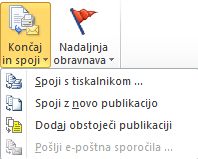
Tiskanje spojene publikacije
-
Kliknite Spoji s tiskalnikom.
-
V prostori Natisni izberite želene možnosti in kliknite V redu.
Pomembno: Če želite natisniti različne nabore spojenih podatkov, na primer različna imena in naslove, na posameznem listu papirja, kliknite Več strani na list v razdelku Možnosti tiskanja. Če izberete možnost Več kopij na list, bo na vsakem listu papirja več kopij enakih podatkov.
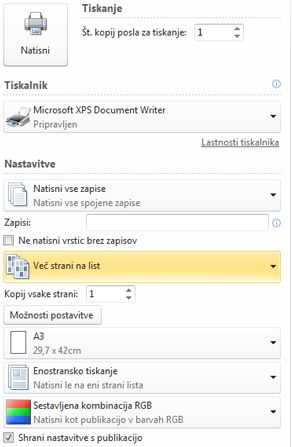
Shranjevanje spojene publikacije za pozneje
Če želite urediti spojene strani, jih shraniti za poznejšo uporabo ali jih natisniti pozneje, lahko zberete vse spojene strani in jih shranite kot eno novo spojeno publikacijo, ki vsebuje dejanske podatke namesto spojnih polj.
-
Kliknite Spoji z novo publikacijo.
-
V novi publikaciji v podoknu opravil Spajanje dokumentov kliknite Shrani to publikacijo. Poimenujte novo publikacijo in kliknite Shrani.
Dodajanje spojenih strani obstoječi publikaciji
Če želite dodati spojene strani na konec obstoječe publikacije, se prepričajte, da se publikacija spajanja dokumentov in obstoječa publikacija ujemata po:
-
velikosti strani (višina in širina),
-
pogledu strani (enostranska razdelitev, obojestranska razdelitev),
-
vrsti publikacije (spletna ali za tiskanje) in
-
vrstnemu redu strani (ode leve proti desni ali od desne proti levi).
Publisher omogoča dodajanje spojenih strani novi ali obstoječi publikaciji, ne omogoča pa dodajanja odprti publikaciji. Če je publikacija, ki jo želite spojiti, odprta, jo morate shraniti in zapreti, preden lahko dokončate spajanje.
-
Kliknite Dodaj obstoječi publikaciji.
-
V pogovornem oknu Odpiranje publikacije poiščite publikacijo, kateri želite dodati spojene strani, in kliknite Odpri.
-
V obstoječi publikaciji kliknite Shrani to publikacijo v podoknu opravil Spajanje dokumentov, da shranite posodobitve.
Pošiljanje e-poštnih sporočil
Če ustvarjate spajanje e-pošte, je v Končaj in spoji na voljo le možnost Pošlji e-poštno sporočilo.
-
Kliknite Pošlji e-poštno sporočilo.
-
V pogovornem oknu Spajanje v e-pošto izberite polje prejemnika s spustnega seznama Za. V večini primerov bo to Naslov za e-pošto.
-
V polje Zadeva vnesite zadevo. V polju Elementi za vstavljanje kliknite podatkovna polja, ki jih želite vstaviti v vrstico z zadevo.
-
Kliknite Možnosti, da določite morebitne druge možnosti, kot so »Kp« ali »Skp« prejemnika ali priloge sporočila, in kliknite Pošlji.
Shranjevanje publikacije spajanja dokumentov
Če shranite tudi publikacijo, ki vsebuje spojena polja, se lahko vrnete in uredite polja ter ustvarite novo spojeno publikacijo. Če želite shraniti spojeno publikacijo, naredite to:
-
Kliknite Datoteka > Shrani.
-
Poimenujte publikacijo in kliknite Shrani.
Preklic spajanja
Spajanje lahko tudi prekličete, da prekinete povezavo publikacije spajanja dokumentov ali predloge za spajanje katalogov z virom podatkov.
-
Kliknite zavihek Pošiljanje > Izberi prejemnike in kliknite Prekliči spajanje.
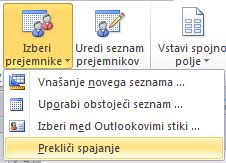
-
Ko vas sistem vpraša, ali želite preklicati spajanje, kliknite Da.
Opomba: Če prekličete spajanje dokumentov, so vsa polja, razen polj z naslovi, pozdravne vrstice in naslovni bloki, pretvorjena v običajno besedilo.










